Dell Inspiron 7720: инструкция
Инструкция к Ноутбуку Dell Inspiron 7720
Оглавление
- Примечания, предупреждения и предостережения
- Содержание
- Перед началом работы 1 Выключите компьютер и подключенные устройства Инструкции по технике безопасности
- Рекомендуемые инструменты
- После выполнения работ с внутренними 2 компонентами компьютера
- Декоративная панель 3 Снятие декоративной панели
- Установка декоративной панели
- Аккумулятор 4 Извлечение аккумулятора Замена аккумулятора
- Клавиатура 5 Извлечение клавиатуры Предварительные действия
- Последовательность действий
- Клавиатура |
- Замена клавиатуры Последовательность действий Действия после завершения операции
- Нижняя крышка 6 Снятие нижней крышки Предварительные действия Последовательность действий
- Установка нижней крышки Последовательность действий Действия после завершения операции
- Модуль (или модули) памяти 7 Извлечение модуля (или модулей) памяти Предварительные действия Последовательность действий
- Установка модуля (или модулей) памяти Последовательность действий Действия после завершения операции
- Жесткий диск (или диски) 8 Извлечение жесткого диска (или дисков) Предварительные действия
- Последовательность действий Inspiron 17R-7720 Inspiron 17R-5720/Inspiron 17R-7720
- Inspiron 17R-7720 Inspiron 17R-5720/Inspiron 17R-7720
- Установка жесткого диска (или дисков) Последовательность действий Действия после завершения операции
- Оптический дисковод 9 Извлечение оптического дисковода Предварительные действия Последовательность действий
- лицевая панель оптического дисковода
- Установка оптического дисковода Последовательность действий Действия после завершения операции
- Мини'плата беспроводной сети 10 Извлечение мини%платы беспроводной сети Предварительные действия
- Последовательность действий
- Установка мини%платы беспроводной сети Последовательность действий Действия после завершения операции
- Плата mSATA (заказывается дополнительно) 11 Извлечение платы mSATA Предварительные действия
- Последовательность действий
- Установка платы mSATA Последовательность действий
- Упор для рук 12 Извлечение упора для рук Предварительные действия Последовательность действий
- |Упор для рук
- Установка упора для рук Последовательность действий Действия после завершения операции
- Батарея типа «таблетка» 13 Извлечение батареи типа «таблетка» Предварительные действия
- Последовательность действий
- Замена батареи типа «таблетка» Последовательность действий Действия после завершения операции
- Вентилятор 14 Извлечение вентилятора Предварительные действия Последовательность действий
- Установка вентилятора Последовательность действий Действия после завершения операции
- Плата LAN 15 Извлечение платы LAN Предварительные действия
- Последовательность действий
- Установка платы LAN Последовательность действий Действия после завершения операции
- Кабель LAN'USB 16 Извлечение кабеля LAN%USB Предварительные действия
- Последовательность действий
- Установка кабеля LAN%USB Последовательность действий Действия после завершения операции
- Плата USB 17 Извлечение платы USB Предварительные действия
- Последовательность действий
- Установка платы USB Последовательность действий Действия после завершения операции
- Дисплей 18 Снятие дисплея в сборе Предварительные действия
- Последовательность действий
- Установка дисплея в сборе Последовательность действий Действия после завершения операции
- Снятие лицевой панели дисплея Предварительные действия Последовательность действий
- Установка лицевой панели дисплея Последовательность действий Действия после завершения операции
- Снятие панели дисплея Предварительные действия Последовательность действий
- лента разъем платы дисплея кабель дисплея
- скобы панели дисплея (2) винты (4) панель дисплея
- Установка панели дисплея Последовательность действий Действия после завершения операции
- Модуль камеры 19 Снятие модуля камеры Предварительные действия
- Последовательность действий
- модуль камеры кабель камеры лента крышка дисплея
- Установка модуля камеры Последовательность действий Действия после завершения операции
- Системная плата 20 Извлечение системной платы Предварительные действия
- Последовательность действий
- кабель дисплея Системная плата |
- | Системная плата
- Установка системной платы Последовательность действий Действия после завершения операции
- Ввод метки обслуживания в BIOS
- Радиатор 21 Извлечение радиатора Предварительные действия
- Последовательность действий
- Установка радиатора Последовательность действий Действия после завершения операции
- Процессор 22 Снятие процессора Предварительные действия
- Последовательность действий
- Замена процессора Последовательность действий Действия после завершения операции
- Разъем адаптера питания 23 Предварительные действия
- Последовательность действий
- Установка разъема адаптера питания Последовательность действий Действия после завершения операции
- Динамики 24 Извлечение динамиков Предварительные действия
- Последовательность действий
- Установка динамиков Последовательность действий Действия после завершения операции
- Сабвуфер 25 Извлечение сабвуфера Предварительные действия
- Последовательность действий
- Установка сабвуфера Последовательность действий Действия после завершения операции
- Перепрограммирование BIOS 26

Dell Inspiron 17R
Руководство по эксплуатации
Модель компьютера: Inspiron 17R5720/17R7720
Модель согласно нормативной документации: P15E
Тип согласно нормативной документации: P15E001
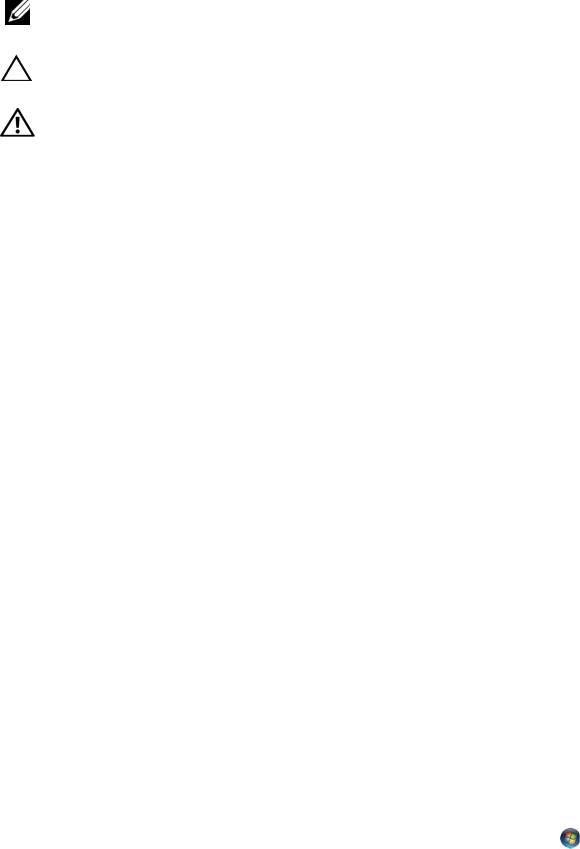
Примечания, предупреждения и предостережения
ПРИМЕЧАНИЕ.
ПРИМЕЧАНИЕ — содержит важную информацию, которая помогает
более эффективно работать с компьютером.
ВНИМАНИЕ. ВНИМАНИЕ — указывает на риск повреждения оборудования или
потери данных в случае несоблюдения инструкций.
ОСТОРОЖНО.
ОСТОРОЖНО — указывает на риск повреждения оборудования,
получения травм или на угрозу для жизни.
____________________
© Dell Inc., 2012. Все права защищены.
Товарные знаки, используемые в тексте данного документа: Dell™, логотип DELL и Inspiron™ являются
®
®
товарными знаками Dell Inc.; Microsoft
, Windows
и логотип кнопки пуска Windows являются товарными
знаками или охраняемыми товарными знаками корпорации Microsoft в США и (или) других странах;
®
Bluetooth
является охраняемым товарным знаком, принадлежащим Bluetooth SIG, Inc. и используется
компанией Dell по лицензии.
2012 10 Ред. A01
Содержание
1 Перед началом работы . . . . . . . . . . . . . . . . . . . 7
Выключите компьютер и подключенные устройства
. . . .
7
Инструкции по технике безопасности
. . . . . . . . . . . . .
7
Рекомендуемые инструменты
. . . . . . . . . . . . . . . . . .
8
2 После выполнения работ с внутренними
компонентами компьютера
. . . . . . . . . . . . . . . 9
3 Декоративная панель
. . . . . . . . . . . . . . . . . . . 11
Снятие декоративной панели
. . . . . . . . . . . . . . . . .
11
Установка декоративной панели
. . . . . . . . . . . . . . .
12
4 Аккумулятор . . . . . . . . . . . . . . . . . . . . . . . . . . . 13
Извлечение аккумулятора
. . . . . . . . . . . . . . . . . . .
13
Замена аккумулятора
. . . . . . . . . . . . . . . . . . . . . .
13
5Клавиатура. . . . . . . . . . . . . . . . . . . . . . . . . . . . 15
Извлечение клавиатуры
. . . . . . . . . . . . . . . . . . . .
15
Замена клавиатуры
. . . . . . . . . . . . . . . . . . . . . . .
18
6 Нижняя крышка . . . . . . . . . . . . . . . . . . . . . . . . 19
Снятие нижней крышки
. . . . . . . . . . . . . . . . . . . . .
19
Установка нижней крышки
. . . . . . . . . . . . . . . . . .
20
7 Модуль (или модули) памяти. . . . . . . . . . . . . . 21
Извлечение модуля (или модулей) памяти
. . . . . . . . .
21
Установка модуля (или модулей) памяти
. . . . . . . . . .
22
8 Жесткий диск (или диски) . . . . . . . . . . . . . . . . 23
Извлечение жесткого диска (или дисков)
. . . . . . . . .
23
Установка жесткого диска (или дисков)
. . . . . . . . . .
26
9 Оптический дисковод . . . . . . . . . . . . . . . . . . . 27
Извлечение оптического дисковода
. . . . . . . . . . . . .
27
Установка оптического дисковода
. . . . . . . . . . . . . .
29
Содержание |
3
10 Мини#плата беспроводной сети . . . . . . . . . . . 31
Извлечение мини%платы беспроводной сети
. . . . . . .
31
Установка мини%платы беспроводной сети
. . . . . . . . .
33
11 Плата mSATA (заказывается
дополнительно)
. . . . . . . . . . . . . . . . . . . . . . . . 35
Извлечение платы mSATA
. . . . . . . . . . . . . . . . . . .
35
Установка платы mSATA
. . . . . . . . . . . . . . . . . . . .
37
12 Упор для рук . . . . . . . . . . . . . . . . . . . . . . . . . . . 39
Извлечение упора для рук
. . . . . . . . . . . . . . . . . . .
39
Установка упора для рук
. . . . . . . . . . . . . . . . . . . .
41
13 Батарея типа «таблетка» . . . . . . . . . . . . . . . . . 43
Извлечение батареи типа «таблетка»
. . . . . . . . . . . .
43
Замена батареи типа «таблетка»
. . . . . . . . . . . . . . .
45
14 Вентилятор . . . . . . . . . . . . . . . . . . . . . . . . . . . . 47
Извлечение вентилятора
. . . . . . . . . . . . . . . . . . . .
47
Установка вентилятора
. . . . . . . . . . . . . . . . . . . . .
48
15 Плата LAN . . . . . . . . . . . . . . . . . . . . . . . . . . . . . 49
Извлечение платы LAN
. . . . . . . . . . . . . . . . . . . . .
49
Установка платы LAN
. . . . . . . . . . . . . . . . . . . . . .
51
16 Кабель LAN#USB . . . . . . . . . . . . . . . . . . . . . . . . 53
Извлечение кабеля LAN%USB
. . . . . . . . . . . . . . . . .
53
Установка кабеля LAN%USB
. . . . . . . . . . . . . . . . . .
55
17 Плата USB . . . . . . . . . . . . . . . . . . . . . . . . . . . . . 57
Извлечение платы USB
. . . . . . . . . . . . . . . . . . . . .
57
Установка платы USB
. . . . . . . . . . . . . . . . . . . . . .
59
18 Дисплей. . . . . . . . . . . . . . . . . . . . . . . . . . . . . . . 61
Снятие дисплея в сборе
. . . . . . . . . . . . . . . . . . . .
61
Установка дисплея в сборе
. . . . . . . . . . . . . . . . . .
63
Снятие лицевой панели дисплея
. . . . . . . . . . . . . . .
64
Установка лицевой панели дисплея
. . . . . . . . . . . . .
65
4
|Содержание
Снятие панели дисплея
. . . . . . . . . . . . . . . . . . . . .
66
Установка панели дисплея
. . . . . . . . . . . . . . . . . . .
69
19 Модуль камеры . . . . . . . . . . . . . . . . . . . . . . . . 71
Снятие модуля камеры
. . . . . . . . . . . . . . . . . . . . .
71
Установка модуля камеры
. . . . . . . . . . . . . . . . . . .
74
20 Системная плата . . . . . . . . . . . . . . . . . . . . . . . 75
Извлечение системной платы
. . . . . . . . . . . . . . . . .
75
Установка системной платы
. . . . . . . . . . . . . . . . . .
79
Ввод метки обслуживания в BIOS
. . . . . . . . . . . . . .
80
21 Радиатор. . . . . . . . . . . . . . . . . . . . . . . . . . . . . . 81
Извлечение радиатора
. . . . . . . . . . . . . . . . . . . . .
81
Установка радиатора
. . . . . . . . . . . . . . . . . . . . . .
83
22 Процессор. . . . . . . . . . . . . . . . . . . . . . . . . . . . . 85
Снятие процессора
. . . . . . . . . . . . . . . . . . . . . . .
85
Замена процессора
. . . . . . . . . . . . . . . . . . . . . . .
87
23 Разъем адаптера питания . . . . . . . . . . . . . . . 89
Снятие разъема адаптера питания
. . . . . . . . . . . . .
89
Установка разъема адаптера питания
. . . . . . . . . . .
91
24 Динамики . . . . . . . . . . . . . . . . . . . . . . . . . . . . . 93
Извлечение динамиков
. . . . . . . . . . . . . . . . . . . .
93
Установка динамиков
. . . . . . . . . . . . . . . . . . . . . .
95
25 Сабвуфер . . . . . . . . . . . . . . . . . . . . . . . . . . . . . 97
Извлечение сабвуфера
. . . . . . . . . . . . . . . . . . . . .
97
Установка сабвуфера
. . . . . . . . . . . . . . . . . . . . . .
99
26 Перепрограммирование BIOS . . . . . . . . . . 101
Содержание |
5
6
|Содержание
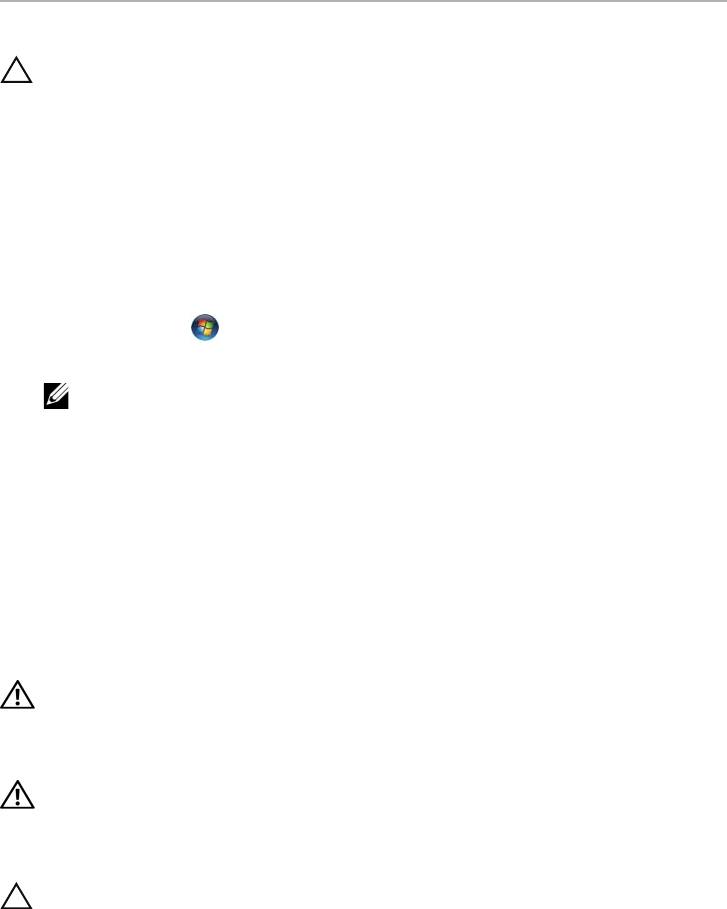
Перед началом работы
1
Выключите компьютер и подключенные устройства
ВНИМАНИЕ. Во избежание потери данных сохраните и закройте все открытые файлы
и выйдите из всех открытых программ перед выключением компьютера.
1
Сохраните и закройте все открытые файлы, выйдите из всех программ.
2
Чтобы завершить работу компьютера, следуйте инструкциям с учетом операционной
системы, установленной на компьютере.
•
Windows 8:
Переместите указатель мыши в верхний правый или нижний правый угол экрана,
чтобы открыть боковую панель Charms, а затем щелкните
Параметры
→
Питание
→
Завершение работы
.
•
Windows 7:
Нажмите
Пуск
, затем нажмите
Выключение
.
ОС Microsoft Windows завершает работу, затем компьютер выключается.
ПРИМЕЧАНИЕ.
При использовании другой операционной системы ознакомьтесь
с инструкциями по выключению в документации к операционной системе.
3
Отсоедините компьютер и все внешние устройства от электросети.
4
Отключите от компьютера все телефонные кабели, сетевые кабели
и подключенные устройства.
5
После отключения компьютера от электросети нажмите и удерживайте кнопку питания
в течение примерно 5 секунд, чтобы заземлить системную плату.
Инструкции по технике безопасности
Следуйте этим инструкциям во избежание повреждений компьютера и для
собственной безопасности.
ОСТОРОЖНО. Перед началом работы с внутренними компонентами компьютера
прочитайте инструкции по технике безопасности, прилагаемые к компьютеру.
Дополнительные сведения по вопросам безопасности см. на веб1странице, посвященной
соответствию нормативным требованиям: www.dell.com/regulatory_compliance.
ОСТОРОЖНО. Перед открыванием корпуса компьютера или снятием панелей отключите
все источники питания. После завершения работ с внутренними компонентами
компьютера установите на место все крышки, панели и винты перед подключением
источника питания.
ВНИМАНИЕ. Чтобы не повредить компьютер, работы следует выполнять на плоской
чистой поверхности.
Перед началом работы |
7

ВНИМАНИЕ. Чтобы не повредить компоненты и платы, их следует держать за края, не
прикасаясь к контактам.
ВНИМАНИЕ. Снятие крышки компьютера и доступ к внутренним компонентам
разрешается только квалифицированным специалистам по техническому
обслуживанию. Подробнее о мерах предосторожности,?проведении работ
внутри компьютера и защите от электростатического разряда см. в инструкциях
по технике безопасности.
ВНИМАНИЕ. Прежде чем прикасаться к чему*либо внутри компьютера, избавьтесь от
заряда статического электричества, прикоснувшись к неокрашенной металлической
поверхности, например, к металлической части на задней панели. Во время работы
периодически прикасайтесь к неокрашенной металлической поверхности, чтобы снять
статическое электричество, которое может повредить внутренние компоненты.
ВНИМАНИЕ. При отключении кабеля тяните его за разъем или за язычок, но не за сам
кабель. На разъемах некоторых кабелей имеются фиксаторы или винтовые крепления,
которые нужно разъединить перед отключением кабеля. При отключении кабелей из
следует держать ровно, чтобы не погнуть контакты разъемов. При подключении кабелей
следите за правильной ориентацией и выравниванием разъемов и портов.
ВНИМАНИЕ. При отсоединении сетевого кабеля необходимо сначала отсоединить его от
компьютера, а затем от сетевого устройства.
ВНИМАНИЕ. Если в устройство чтения карт памяти типа «8 в 1» установлена карта,
нажмите и извлеките ее.
Рекомендуемые инструменты
Для выполнения процедур, описанных в этом документе, могут потребоваться следующие
инструменты:
•
крестовая отвертка;
•
пластиковая палочка;
•
небольшая плоская отвертка.
8
| Перед началом работы
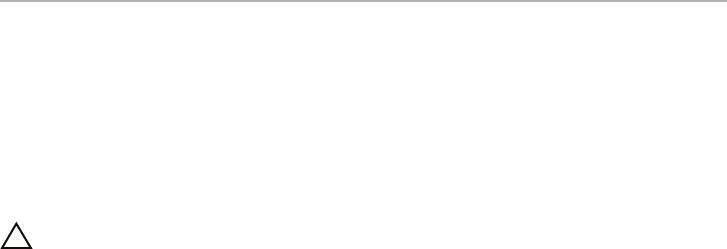
После выполнения работ с внутренними
2
компонентами компьютера
После завершения процедур замены компонентов убедитесь в выполнении
следующих требований.
•
Завинтите все винты, убедитесь в том, что ни один винт не остался случайно
внутри корпуса.
•
Подключите все внешние устройства, кабели, платы и любые другие компоненты,
которые были отключены перед работой с компьютером.
•
Подключите компьютер и все внешние устройства к электросети.
ВНИМАНИЕ. Перед включением компьютера завинтите все винты и убедитесь, что ни
один винт не остался случайно внутри корпуса. Несоблюдение этих требований может
привести к повреждению компьютера.
После выполнения работ с внутренними компонентами компьютера |
9
10
| После выполнения работ с внутренними компонентами компьютера
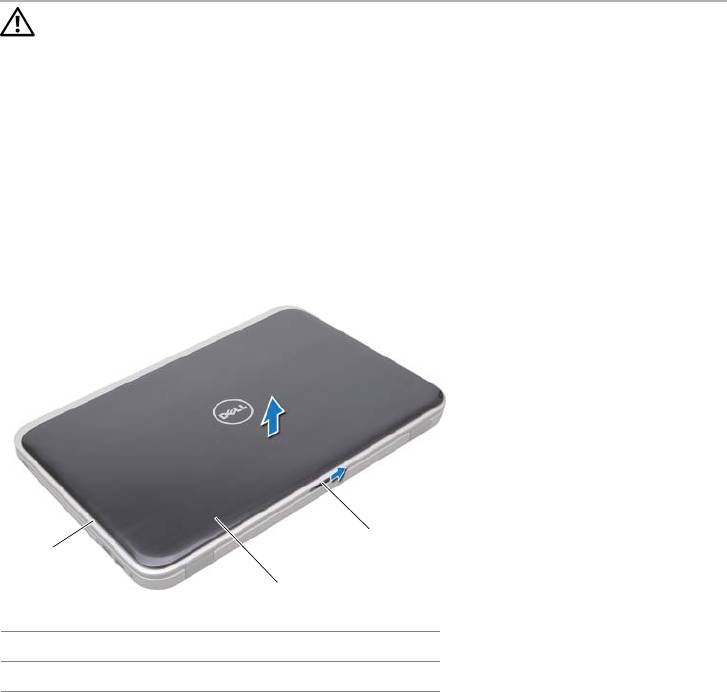
Декоративная панель
3
ОСТОРОЖНО. Перед проведением работ с внутренними компонентами компьютера
ознакомьтесь с информацией о мерах предосторожности, поставляемой с компьютером,
и следуйте инструкциям, приведенным в разделе «Перед началом работы» на стр. 7.
Дополнительные сведения по вопросам безопасности см. на веб3странице, посвященной
соответствию нормативным требованиям: dell.com/regulatory_compliance.
Снятие декоративной панели
1
Сдвиньте фиксатор декоративной панели вбок.
Декоративная панель высвобождается.
2
Снимите декоративную панель с компьютера.
3
1
2
1
крышка дисплея
2
декоративная панель
3
фиксатор декоративной панели
Декоративная панель |
11
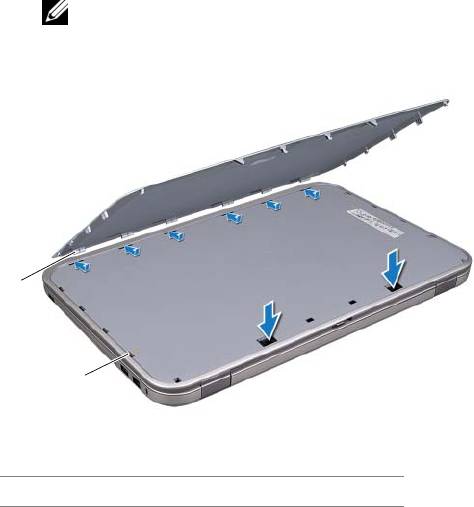
Установка декоративной панели
1
Совместите выступы на нижней части декоративной панели с пазами на крышке дисплея
и установите декоративную панель так, чтобы она защелкнулась на месте.
ПРИМЕЧАНИЕ.
Убедитесь, что выступы декоративной панели зафиксированы
в пазах крышки дисплея.
1
2
1
выступы
2
пазы
2
Следуйте инструкциям, приведенным в разделе «После выполнения работ с внутренними
компонентами компьютера» на стр. 9.
12
| Декоративная панель
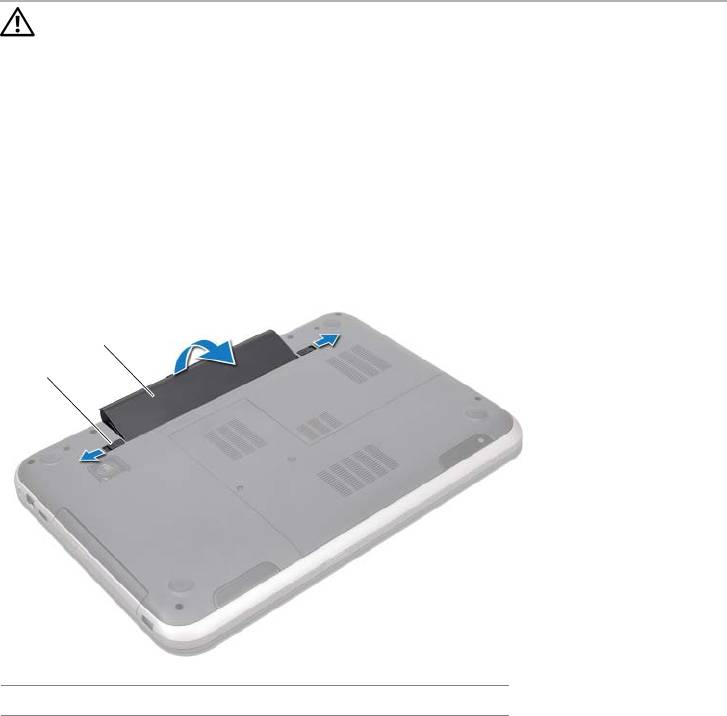
Аккумулятор
4
ОСТОРОЖНО. Перед проведением работ с внутренними компонентами компьютера
ознакомьтесь с информацией о мерах предосторожности, поставляемой с компьютером,
и следуйте инструкциям, приведенным в разделе «Перед началом работы» на стр. 7.
Дополнительные сведения по вопросам безопасности см. на веб3странице, посвященной
соответствию нормативным требованиям: dell.com/regulatory_compliance.
Извлечение аккумулятора
1
Закройте дисплей и переверните компьютер.
2
Сдвиньте фиксаторы отсека аккумулятора в положение «открыто».
3
Извлеките аккумулятор из его отсека.
2
1
1
фиксаторы аккумулятора (2)
2
аккумулятор
Замена аккумулятора
1
Совместите выступы на аккумуляторе с пазами в аккумуляторном отсеке и осторожно
нажмите на аккумулятор, чтобы он установился на место со щелчком.
2
Следуйте инструкциям, приведенным в разделе «После выполнения работ с внутренними
компонентами компьютера» на стр. 9.
Аккумулятор |
13
14
| Аккумулятор

Клавиатура
5
ОСТОРОЖНО. Перед проведением работ с внутренними компонентами компьютера
ознакомьтесь с информацией о мерах предосторожности, поставляемой с компьютером,
и следуйте инструкциям, приведенным в разделе «Перед началом работы» на стр. 7.
Дополнительные сведения по вопросам безопасности см. на веб3странице, посвященной
соответствию нормативным требованиям: dell.com/regulatory_compliance.
Извлечение клавиатуры
Предварительные действия
Извлеките аккумулятор. См. раздел «Извлечение аккумулятора» на стр. 13.
Клавиатура |
15

Последовательность действий
ВНИМАНИЕ. Колпачки для клавиш на клавиатуре хрупкие, легко смещаются, и их
установка требует времени. Будьте осторожны во время разборки и манипулирования
с клавиатурой.
1
Переверните компьютер и откройте крышку дисплея до упора.
2
При помощи пластиковой палочки высвободите клавиатуру из фиксаторов на упоре для
рук и аккуратно поднимайте ее пока она полностью не снимется с упора для рук.
ВНИМАНИЕ. Соблюдайте предельную осторожность при обращении с клавиатурой во
время разборки. В противном случае можно поцарапать панель дисплея.
1
2
3
4
1
фиксаторы (4)
2
пластиковая палочка
3
клавиатура
4
упор для рук
16
| Клавиатура

3
Осторожно переверните клавиатуру и положите ее на упор для рук.
4
Приподнимите фиксатор разъема и потяните за язычок, чтобы отсоединить кабель
клавиатуры от разъема системной платы.
5
Снимите клавиатуру с компьютера.
2
1
3
1
кабель клавиатуры
2
фиксатор разъема
3
фиксаторы (6)
Клавиатура |
17
Замена клавиатуры
Последовательность действий
1
Вставьте кабель клавиатуры в соответствующий разъем на системной плате и нажмите
на фиксатор разъема, чтобы зафиксировать кабель.
2
Вставьте фиксаторы на нижней части клавиатуры в отверстия на упоре для рук
и установите клавиатуру на упор для рук.
3
Аккуратно нажмите около краев клавиатуры, чтобы зафиксировать клавиатуру под
фиксаторами упора для рук.
4
Закройте дисплей и переверните компьютер.
Действия после завершения операции
1
Установите аккумулятор. См. раздел «Замена аккумулятора» на стр. 13.
2
Следуйте инструкциям, приведенным в разделе «После выполнения работ с внутренними
компонентами компьютера» на стр. 9.
18
| Клавиатура

Нижняя крышка
6
ОСТОРОЖНО. Перед проведением работ с внутренними компонентами компьютера
ознакомьтесь с информацией о мерах предосторожности, поставляемой с компьютером,
и следуйте инструкциям, приведенным в разделе «Перед началом работы» на стр. 7.
Дополнительные сведения по вопросам безопасности см. на веб3странице, посвященной
соответствию нормативным требованиям: dell.com/regulatory_compliance.
Снятие нижней крышки
Предварительные действия
Извлеките аккумулятор. См. раздел «Извлечение аккумулятора» на стр. 13.
Последовательность действий
1
Ослабьте невыпадающие винты, которыми нижняя крышка крепится
к корпусу компьютера.
2
Кончиками пальцев подденьте нижнюю крышку, чтобы отделить ее от корпуса компьютера.
3
Снимите нижнюю крышку с корпуса компьютера.
1
2
1
невыпадающие
2
нижняя крышка
винты (2)
Нижняя крышка |
19
Установка нижней крышки
Последовательность действий
1
Вставьте фиксаторы на нижней крышке в пазы на корпусе компьютера и осторожно
установите нижнюю крышку на место.
2
Затяните невыпадающие винты, которыми нижняя крышка крепится к корпусу компьютера.
Действия после завершения операции
1
Установите аккумулятор. См. раздел «Замена аккумулятора» на стр. 13.
2
Следуйте инструкциям, приведенным в разделе «После выполнения работ с внутренними
компонентами компьютера» на стр. 9.
20
| Нижняя крышка










